Cách sử dụng Perplexity cho người mới không hề phức tạp, bạn chỉ cần nắm được các bước cơ bản và tận dụng những tính năng thông minh là có thể ứng dụng trong công việc. Trong nội dung sau đây từ SEONGON, bạn sẽ được hướng dẫn chi tiết cách khởi tạo tài khoản, làm quen giao diện, đặt câu hỏi cho đến khai thác những tính năng nâng cao khác.
Nội dung chính của bài viết này bao gồm:
- Đăng ký tài khoản và làm quen với giao diện Perplexity.
- Sử dụng Perplexity ở mức cơ bản cho người mới bắt đầu.
- Khai thác tính năng nâng cao như Contextual Memory, Focus Modes, Attachment, Spaces,…
- Nắm các mẹo, lưu ý để tối ưu trải nghiệm.
- Giải đáp một số câu hỏi xoay quanh việc sử dụng Perplexity.
1. Cách sử dụng Perplexity cơ bản
Nếu bạn mới tìm hiểu AI, chắc hẳn không ít lần bạn thắc mắc cách sử dụng Perplexity cho người mới như thế nào? Thực tế, hãy thử bắt đầu từ những thao tác rất đơn giản như tạo tài khoản, làm quen giao diện và thử đặt câu hỏi đầu tiên, cụ thể:
1.1. Đăng ký tài khoản
Để đăng ký Perplexity AI, bạn chỉ cần vào trang web https://www.perplexity.ai và tạo tài khoản.
Mặc dù Perplexity AI không bắt buộc phải đăng ký nhưng khi có tài khoản riêng sẽ cho phép Perplexity cá nhân hóa phản hồi dựa trên sở thích, dữ liệu cũ. Ngoài ra, nếu bạn muốn “nâng cấp” trải nghiệm cũng dễ dàng hơn.
1.2. Giới thiệu giao diện
Giao diện của Perplexity được đánh trực quan, dễ sử dụng và quen thuộc (người dùng dễ thấy giao diện này ở các chat box AI khác như Chat GPT, Gemini hay Claude).
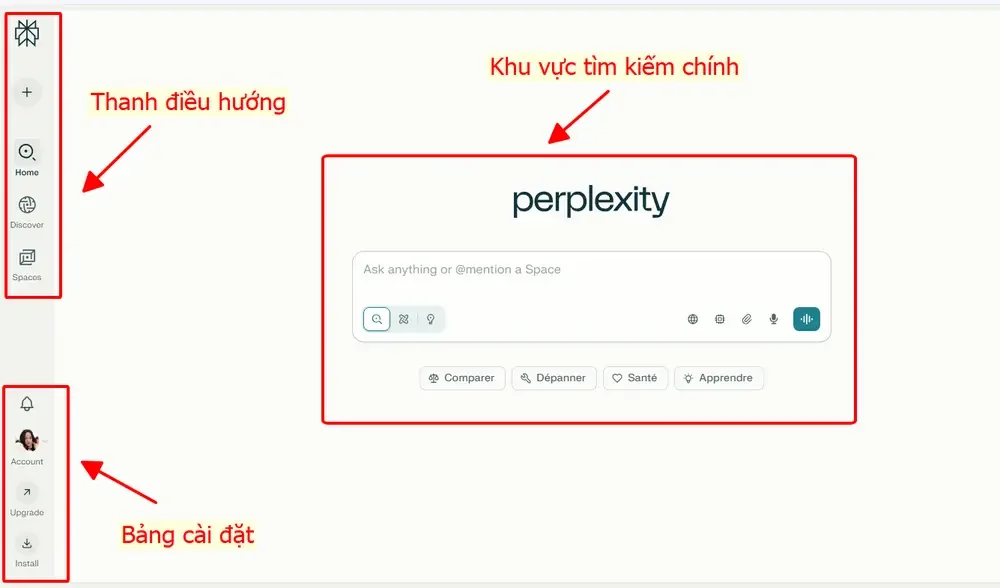
Giao diện của Perplexity được chia làm ba phần chính:
- Thanh điều hướng (phía trên bên trái): Chứa các nút điều hướng
- Trang chủ: Giao diện tìm kiếm chính.
- Khám phá: Khám phá các chủ đề thịnh hành và tìm kiếm phổ biến.
- Spaces: Không gian làm việc cộng tác cho các nhóm.
- Thư viện: Truy cập lịch sử tìm kiếm.
- Chủ đề mới: Bắt đầu một cuộc trò chuyện mới.
- Bảng cài đặt (dưới cùng bên trái): Quản lý tùy chọn tài khoản
- Tùy chọn nâng cấp tài khoản.
- Chuyển đổi hồ sơ (Chế độ cá nhân/Ẩn danh).
- Cài đặt hồ sơ và ứng dụng.
- Khu vực tìm kiếm chính (Trung tâm): Không gian làm việc chính
- Hộp nhập tìm kiếm cho các truy vấn.
- Khả năng đính kèm tệp.
- Chuyển đổi chế độ lấy nét.
- Chỉ báo trạng thái tìm kiếm chuyên nghiệp.
- Hiển thị phản hồi thời gian thực.
1.3. Đặt câu hỏi và chờ kết quả
Khi sử dụng, bạn chỉ cần nhập truy vấn vào hộp tìm kiếm, Perplexity sẽ tạo phản hồi chính xác, có trích dẫn chỉ trong vài giây bằng cả tiếng Việt hoặc tiếng Anh.
Ví dụ: Nhập câu hỏi “Perplexity là gì?”, kết quả trả về là phần giải thích chi tiết, nguồn tham khảo. Nếu muốn khai thác sâu hơn, có thể chọn một trong các câu hỏi ở phần “Related”.
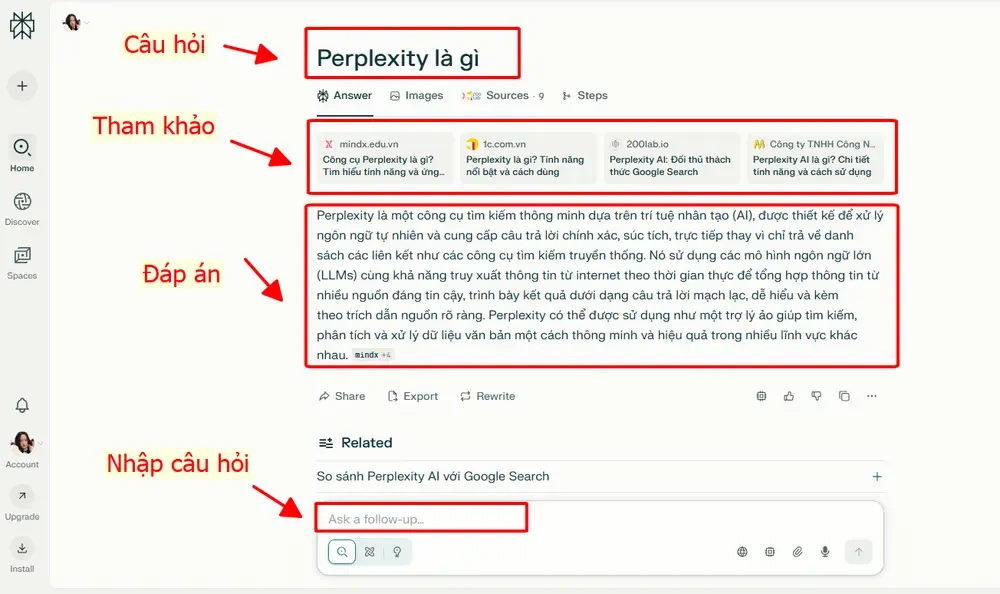
2. Hướng dẫn sử dụng Perplexity nâng cao
Sau khi đã nắm được cách sử dụng Perplexity cho người mới ở mức cơ bản, bạn có thể khai thác nhiều tính năng nâng cao giúp việc tìm kiếm, nghiên cứu và làm việc hiệu quả hơn với các tính năng sau:
2.1. Contextual Memory (ghi nhớ ngữ cảnh)
Contextual Memory (ghi nhớ ngữ cảnh) là tính năng ghi nhớ lịch sử cuộc trò chuyện, giúp người dùng tiếp tục câu hỏi của chủ đề trước chứ không chỉ trả lời từng câu riêng lẻ. Nhờ đó, các cuộc trò chuyện liền mạch và tiết kiệm thời gian nhập thông tin.
Ví dụ: Người dùng hỏi về “Nguyên tắc SOLID trong lập trình là gì?”, sau đó follow-up: “Ví dụ thực tế áp dụng SOLID trong Java”. Perplexity sẽ duy trì ngữ cảnh từ phản hồi trước đó, cung cấp lời giải thích chi tiết nguyên tắc SOLID trong khi vẫn ghi nhớ, cho câu hỏi mở rộng hơn.
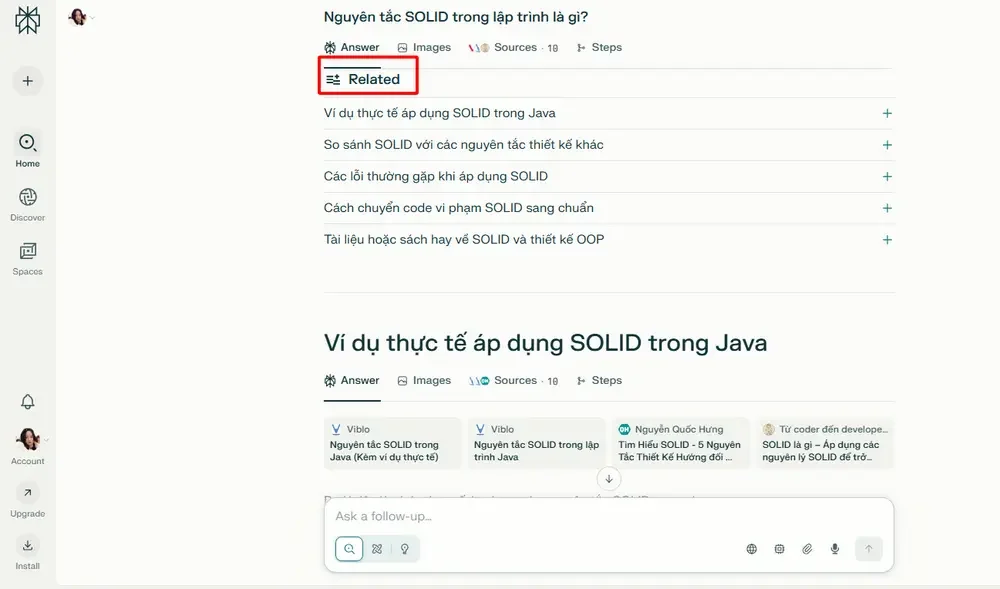
2.2. Focus Modes (6 chế độ tìm kiếm)
Focus Modes với 6 chế độ tìm kiếm chuyên biệt giúp người dùng lọc thông tin. Thông tin được lọc sẽ theo ngữ cảnh cụ thể, thu hẹp tìm kiếm vào các nguồn cụ thể như bài báo học thuật, mạng xã hội, video,…
Theo mặc định, Perplexity sử dụng chế độ tập trung web để tìm kiếm toàn Internet. Để thay đổi chế độ này, chỉ cần nhấp vào nút Tập trung (Focus) trên giao diện tìm kiếm và chọn chế độ phù hợp.
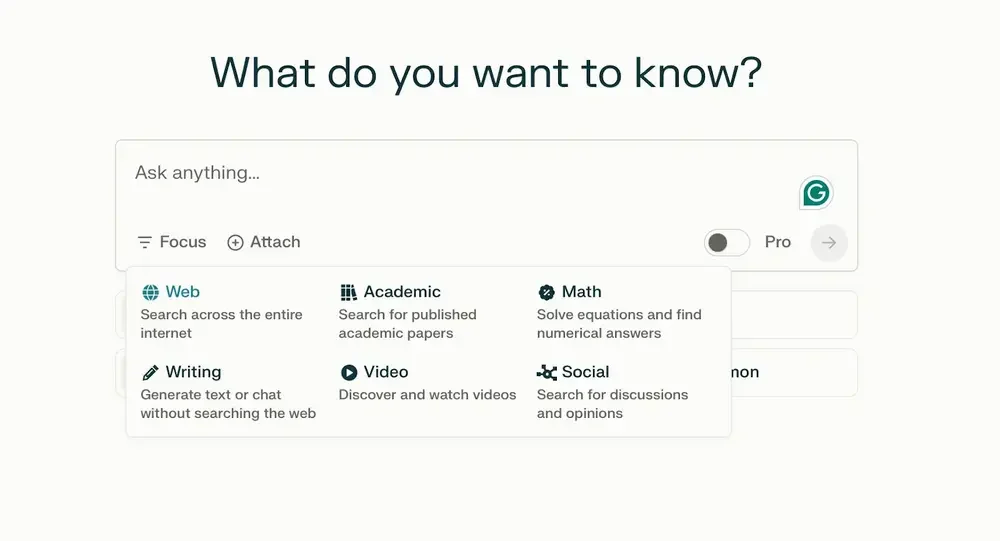
Chế độ Focus Modes được chia làm 6 loại, bao gồm:
- Web: Chế độ mặc định tìm kiếm trên toàn bộ internet để cung cấp câu trả lời cho truy vấn.
- Academic: Tận dụng cơ sở dữ liệu học thuật và các nguồn học thuật để cung cấp câu trả lời dựa trên nghiên cứu từ các bài báo được bình duyệt, tạp chí khoa học và ấn phẩm học thuật.
- Math: Được hỗ trợ bởi Wolfram Alpha, chế độ này chuyên về tính toán toán học, phân tích dữ liệu và giải quyết vấn đề.
- Writing: Chế độ chuyên biệt được tối ưu hóa cho các tác vụ viết sáng tạo và kỹ thuật, bao gồm tạo nội dung, lập trình và động não.
- Video: Tìm kiếm và phân tích nội dung từ các nền tảng video như YouTube, cung cấp tóm tắt chi tiết, các điểm chính và dấu thời gian có liên quan.
- Social: Phân tích nội dung từ các nền tảng mạng xã hội, diễn đàn trực tuyến và bảng thảo luận để nắm bắt các cuộc thảo luận, xu hướng và tâm lý công chúng theo thời gian thực.
Ví dụ: Người dùng dùng chế độ Academic Focus để tìm tài liệu khoa học phục vụ cho nhu cầu nghiên cứu học thuật.
2.3. Attachment Feature (đính kèm file)
Perplexity cũng hỗ trợ tính năng đính kèm tệp để cung cấp tài liệu tham khảo bổ sung. Nhờ đó, bạn không phải copy paste trực tiếp mà chỉ cần gửi file tài liệu như PDF, docs,… Chỉ cần chọn biểu tượng “Attach files” và chọn file từ máy cá nhân.
Ví dụ: Bạn tải lên báo cáo tài chính, Perplexity sẽ phân tích điểm mạnh, điểm yếu, hoặc tóm tắt số liệu chính.
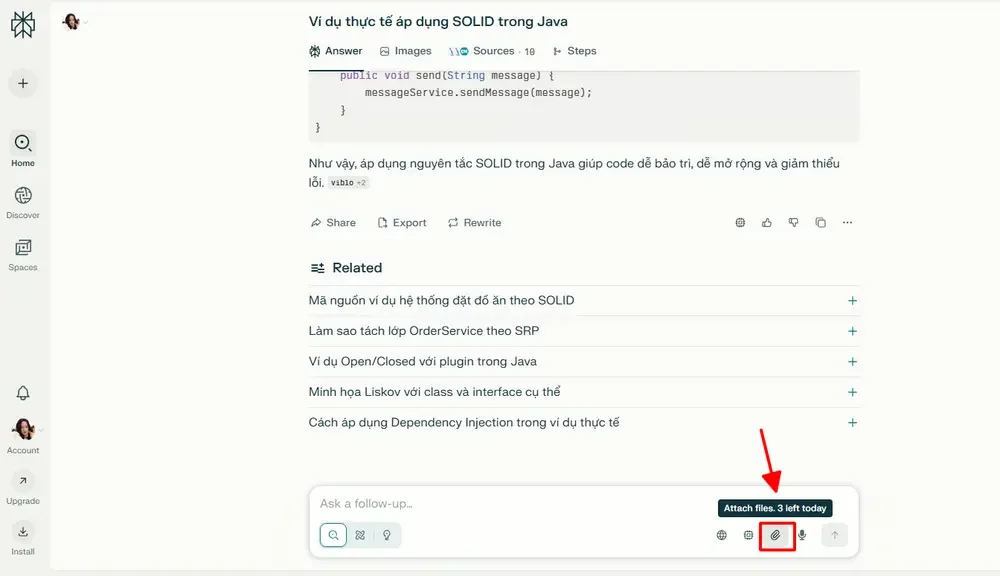
2.4. Spaces for Collaboration (không gian làm việc nhóm)
Spaces for Collaboration (không gian làm việc nhóm) là tính năng cung cấp không gian làm việc cộng tác, giúp nâng cao năng suất làm việc nhóm. Với tính năng này, bạn có thể mời các thành viên trong nhóm cộng tác, chia sẻ file, thread theo chủ đề,…
Những tính năng này khiến Spaces đặc biệt hữu ích cho các dự án nghiên cứu nhóm hoặc công việc cộng tác khác. Perplexity hợp nhất kết quả web, tệp đã tải lên và liên kết được chia sẻ tại một nơi đảm bảo các thành viên trong nhóm đều có quyền truy cập. Từ đó, kết quả làm việc nhóm được cải thiện.
Để sử dụng “Spaces”, người dùng chỉ cần vào tab “Spaces” trên thanh điều hướng. Tại đây có các “Browse templates” phù hợp cho từng nhu cầu riêng, bạn có thể chọn một trong các gợi ý hoặc tự tạo “Space” mới.
Ví dụ: Một team marketing có thể chọn mẫu “Social Post Generator” có sẵn hoặc tạo “Space” mới để mọi người trong team cùng làm việc.
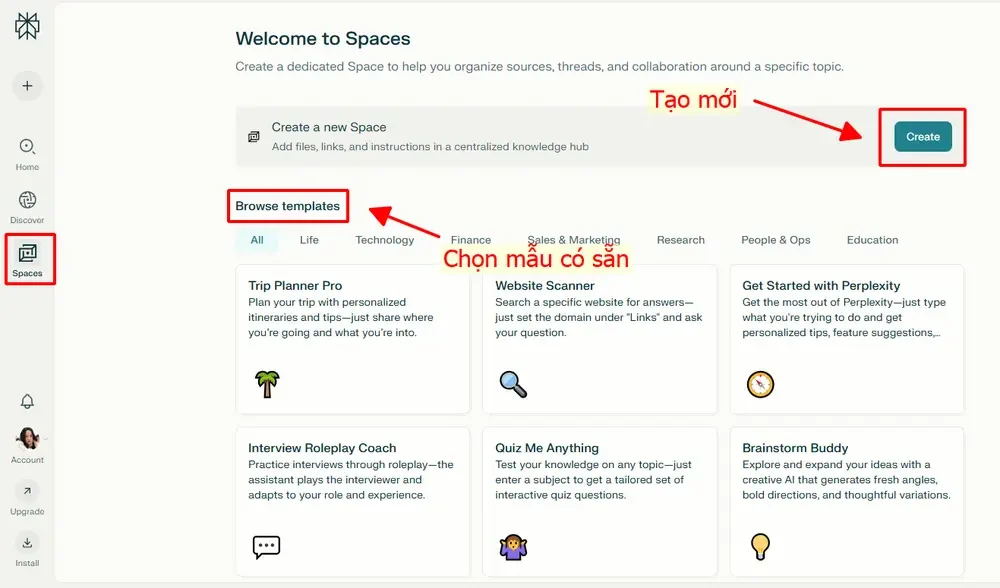
2.5. Source Transparency (dẫn nguồn rõ ràng)
Source Transparency (dẫn nguồn rõ ràng) là tính năng giúp mọi câu trả lời của Perplexity đều đi kèm nguồn tham khảo. Người dùng có thể click vào nguồn này để tìm hiểu chi tiết hơn, kiểm chứng để tránh sai lệch thông tin.
Ví dụ: Khi hỏi “Nguyên tắc SOLID trong lập trình là gì?”, Perplexity dẫn một số link tham khảo từ các nguồn uy tín như Viblo, viettelidc.com,…
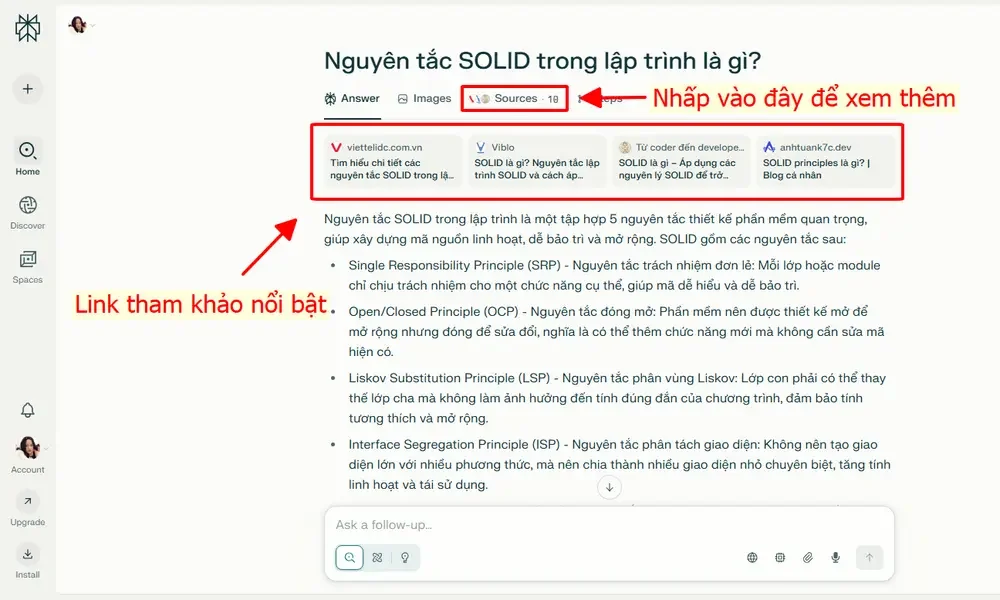
2.6. Related Searches (tìm kiếm liên quan)
Related Searches (tìm kiếm liên quan) là tính năng giúp mỗi phản hồi bao gồm các tìm kiếm liên quan, cho phép người dùng tìm hiểu sâu hơn về chủ thể. Nhờ đó, người dùng có thể thu thập thêm thông tin về một chủ đề mà không cần đặt câu hỏi tiếp theo.
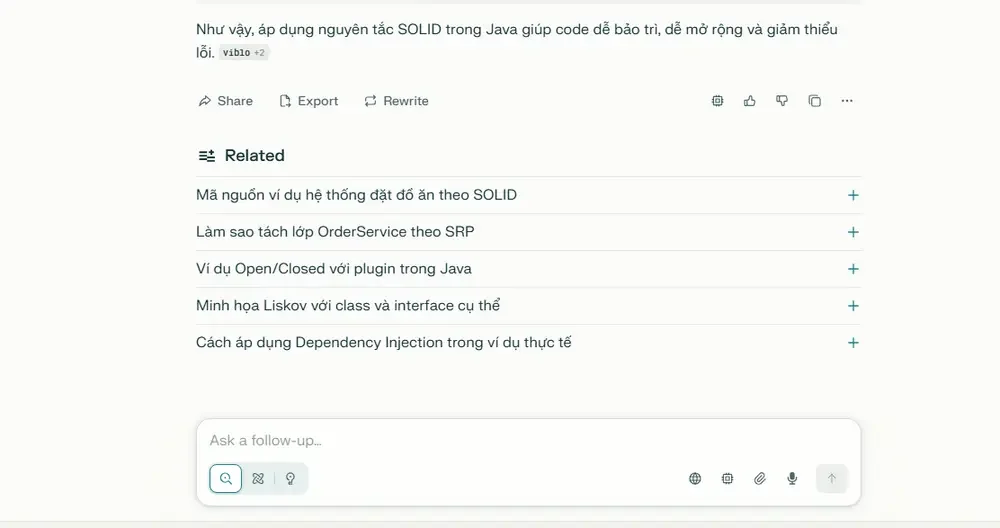
2.7. Incognito Mode (chế độ ẩn danh)
Chế độ ẩn danh thường được tắt theo mặc định, cho phép người dùng tìm kiếm thông tin mà không bị lưu lịch sử truy vấn. Tính năng này đặc biệt hữu ích cho các tìm kiếm thông tin nhạy cảm hoặc khi không muốn dữ liệu lưu lại trên tài khoản.
Để kích hoạt Chế độ ẩn danh, người dùng chuyển hồ sơ của mình sang chế độ “Ẩn danh”. Sau đó tiếp tục sử dụng như bình thường là mọi truy vấn đều không bị lưu lịch sử.
Ví dụ: Bạn bật Incognito để tra cứu thông tin cá nhân, hoặc tài liệu mật mà không lo bị ghi lại lịch sử.
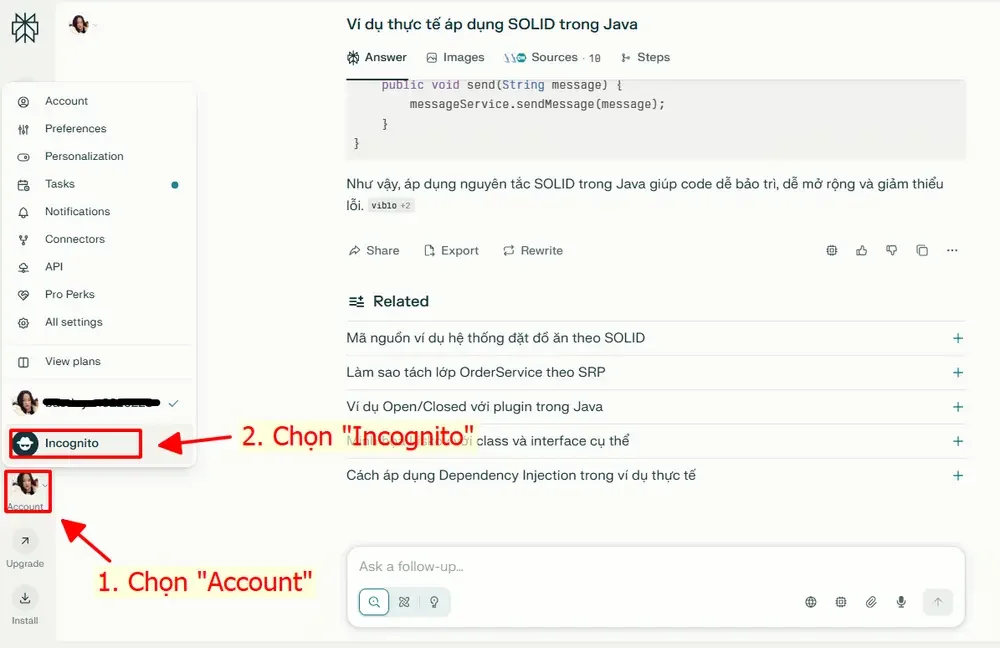
3. Mẹo & lưu ý khi dùng Perplexity
Khi dùng Perplexity, người dùng nên lưu ý và có thể áp dụng một số mẹo sau:
- Đặt câu hỏi rõ ràng, cụ thể: Khi đặt câu hỏi rõ ràng, Perplexity sẽ có nhiều thông tin để xử lý, câu trả lời hữu ích hơn. Ví dụ: “Trong lập trình hướng đối tượng, nguyên tắc SOLID là gì?” thay vì chỉ hỏi “SOLID là gì?”.
- Tận dụng follow-up để khai thác sâu: Follow-up giúp tiếp tục chủ đề từ câu hỏi trước, khai thác sâu hơn những phần bạn chưa rõ hoặc muốn mở rộng. Ví dụ: Hỏi ban đầu: “Chế độ Social Focus trong Perplexity là gì?”. Follow-up: “Social Focus ưu điểm khi tìm trend mạng xã hội so với Web Focus như thế nào?”.
- Sử dụng Focus Modes để tinh gọn kết quả: Perplexity cung cấp các Focus Modes để lọc loại nội dung bạn muốn (Web, Academic, Social, Video, Writing, Math,…). Do đó, hãy xác định trước mục tiêu tìm kiếm, nếu kết quả quá rộng, nhiều thông tin thì hãy chuyển sang chế độ khác.
- Kích hoạt Incognito khi cần riêng tư: Incognito giúp bảo mật thông tin tốt hơn. Nên nếu cần nghiên cứu chủ đề có tính cá nhân, nhạy cảm thì hãy bật Incognito.
- Cân nhắc bản Pro nếu cần dùng thường xuyên cho nghiên cứu: Perplexity Pro giúp truy cập nhiều hơn vào các mô hình AI tiên tiến, câu trả lời sâu và chính xác hơn. Phiên bản này cũng cực kỳ thích hợp nếu người dùng là sinh viên, nghiên cứu viên,…
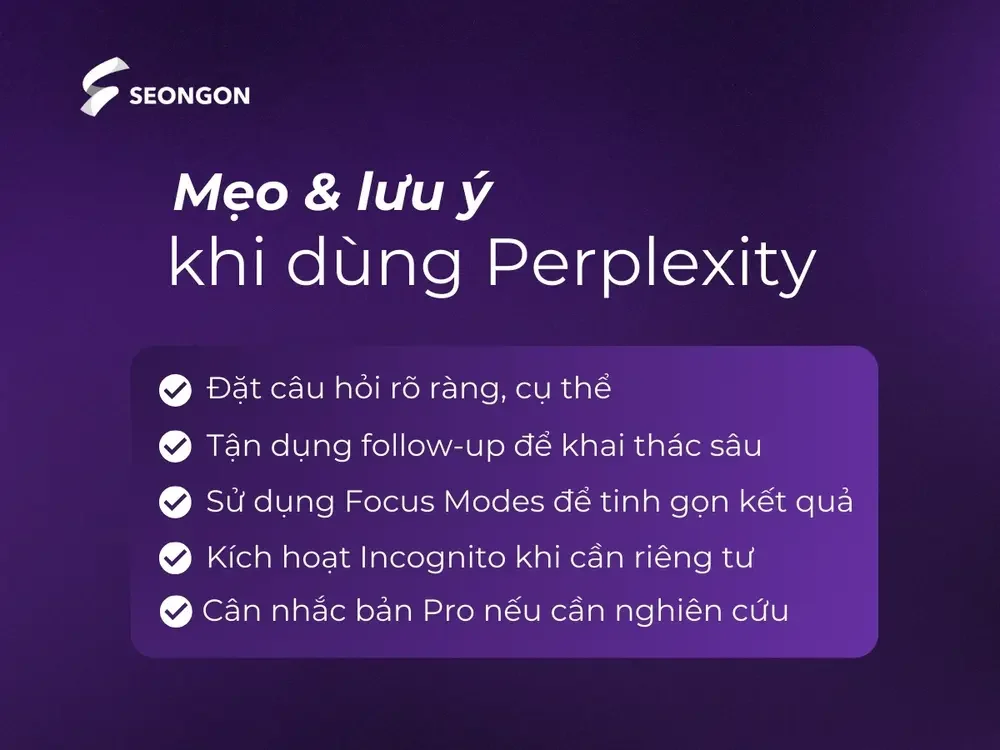
4. Câu hỏi thường gặp
Nhằm giúp bạn có thêm thông tin khi tìm hiểu cách sử dụng Perplexity cho người mới, SEONGON đã tổng hợp và giải đáp một số câu hỏi sau đây:
4.1. Tôi có thể dùng Perplexity trên điện thoại không?
Có. Perplexity hiện đã có ứng dụng cho iOS và Android. Ngoài ra, bạn cũng có thể dùng trực tiếp trên trình duyệt web mà không bị giới hạn tính năng.
4.2. Perplexity có lưu lại lịch sử tìm kiếm không?
Theo mặc định, Perplexity sẽ lưu lại lịch sử hội thoại để bạn có thể quay lại xem hoặc tiếp tục khai thác chủ đề cũ bất cứ lúc nào. Tuy nhiên, nếu bạn không muốn lưu lại, chỉ cần bật chế độ Incognito Mode, khi đó mọi tìm kiếm đều không được ghi lại trên tài khoản.
4.3. Khi nào nên dùng bản Pro?
Nếu bạn cần nghiên cứu chuyên sâu, sử dụng thường xuyên cho công việc/học tập, hoặc muốn khai thác tối đa khả năng Pro Search, thì bản Pro sẽ rất đáng giá.
Trên đây là hướng dẫn chi tiết về cách sử dụng Perplexity cho người mới, từ thao tác cơ bản đến những tính năng nâng cao giúp tối ưu trải nghiệm tìm kiếm và nghiên cứu. Nếu bạn muốn nội dung website của mình bứt phá trên Google, hãy trải nghiệm ngay dịch vụ SEO AI MAX của SEONGON – Đơn vị cung cấp giải pháp kết hợp AI và SEO toàn diện.














